今天我们来制作黄金文字效果,只需用到图层样式效果即可完成所有操作。
最终效果

新建画布800*400像素,打上自己喜欢的字,尽量粗大一点。


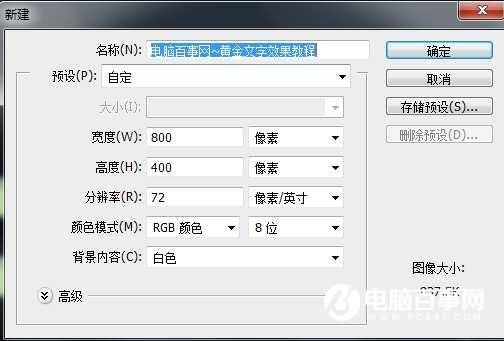
2.双击文字图层后面的蓝色区域,打开图层样式面板,设置斜面和浮雕。
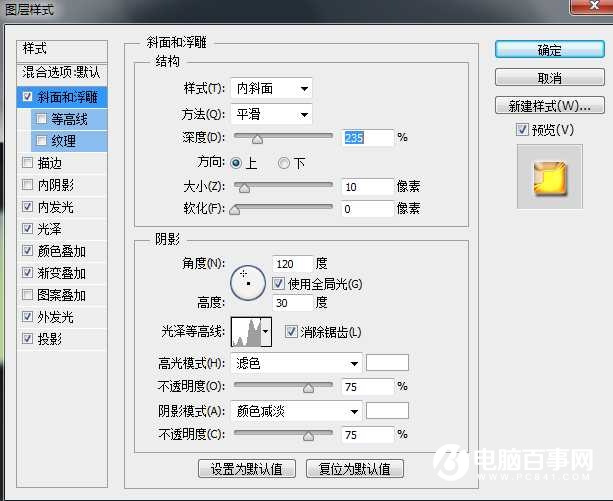
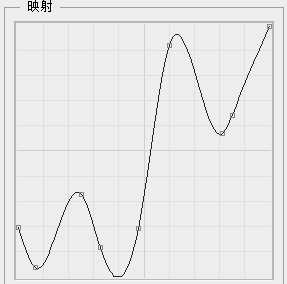
3.设置内发光.

4.设置光泽。
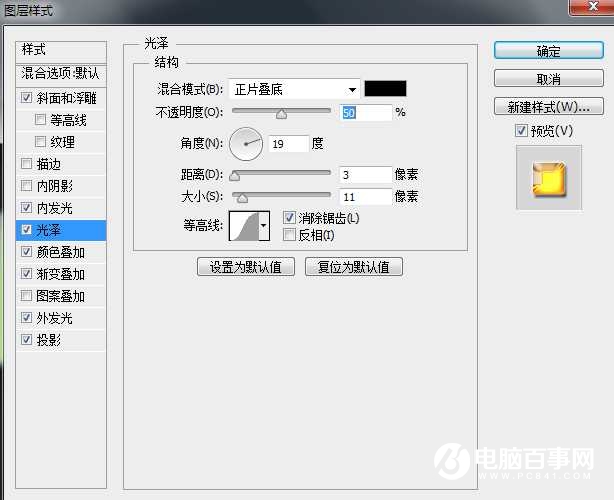
5.设置颜色叠加。
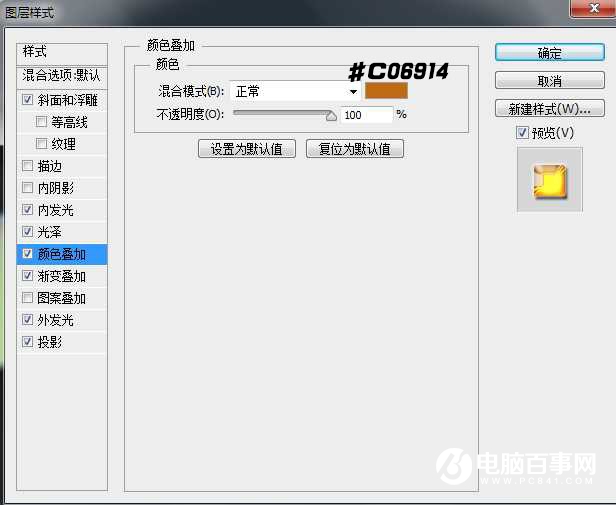
6.设置渐变叠加
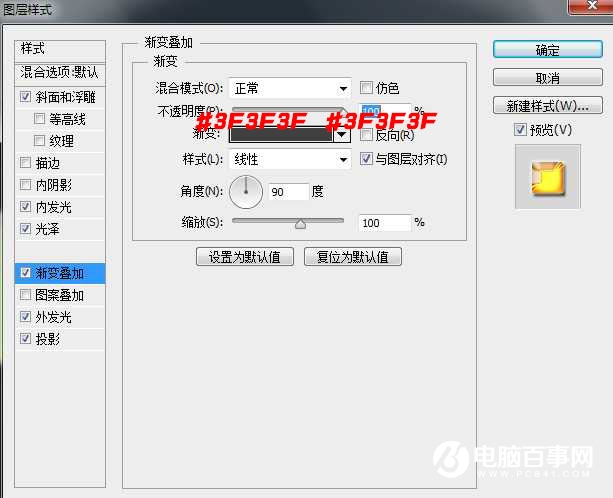
7.设置外发光。
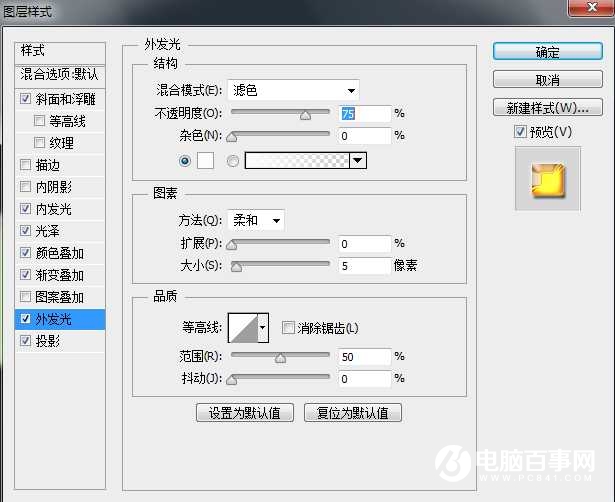
8.设置投影。
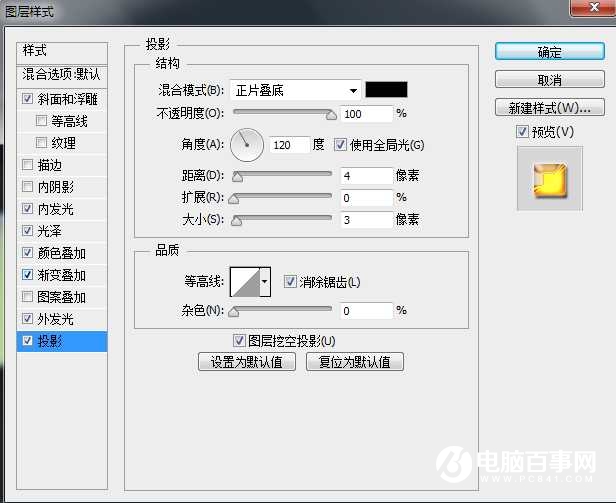
9.把背景颜色填充黑色,此时效果如下图。

最终效果

今天我们来制作黄金文字效果,只需用到图层样式效果即可完成所有操作。
最终效果

新建画布800*400像素,打上自己喜欢的字,尽量粗大一点。


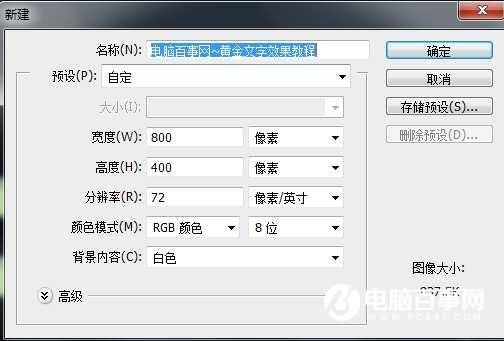
2.双击文字图层后面的蓝色区域,打开图层样式面板,设置斜面和浮雕。
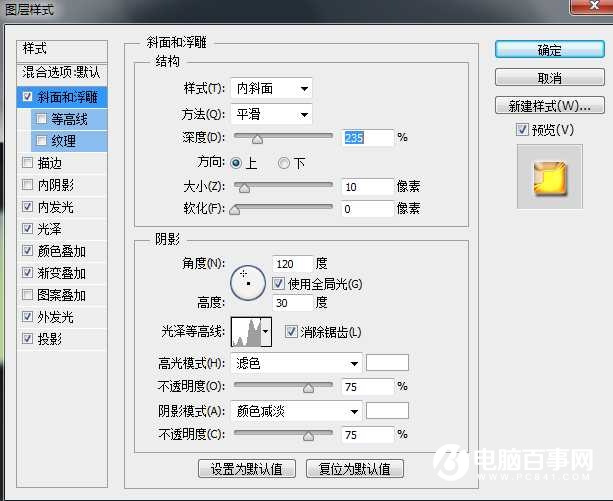
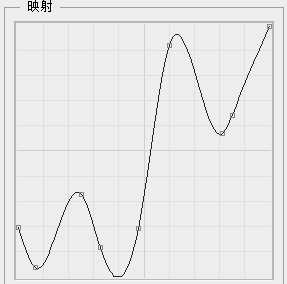
3.设置内发光.

4.设置光泽。
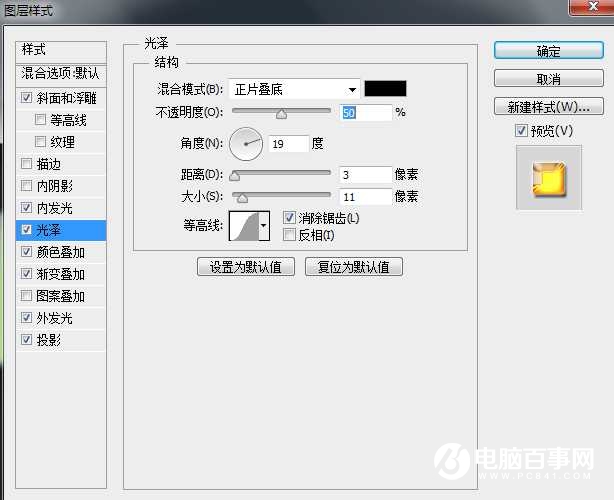
5.设置颜色叠加。
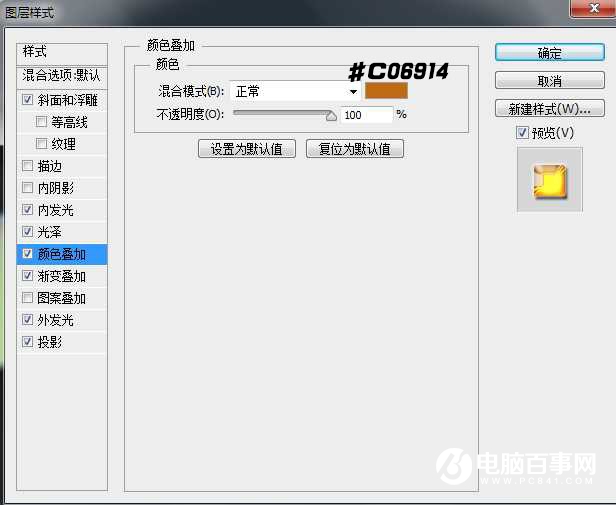
6.设置渐变叠加
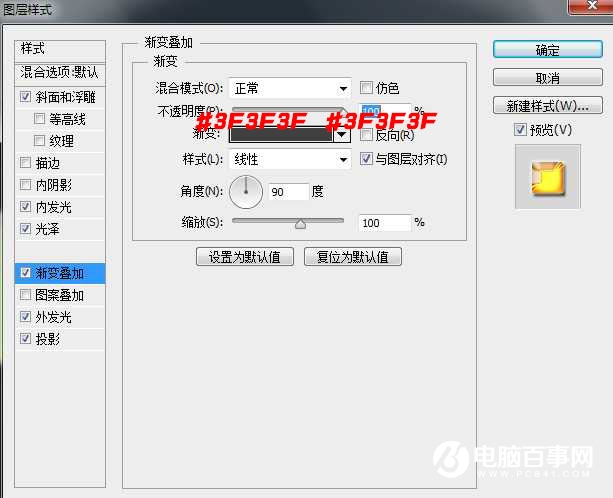
7.设置外发光。
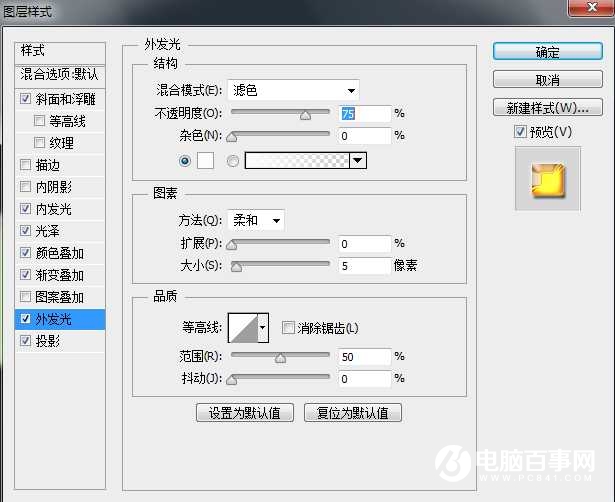
8.设置投影。
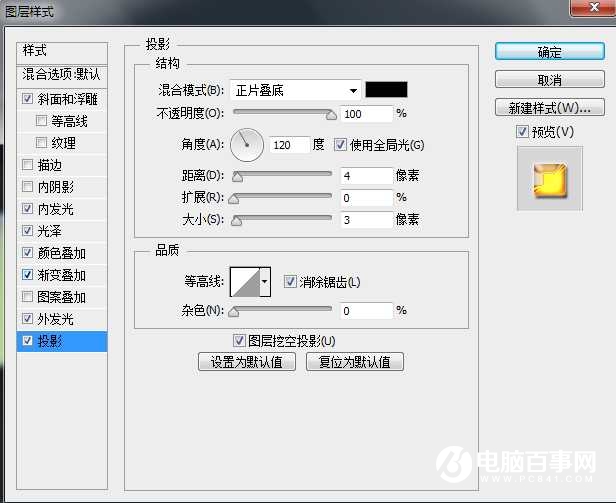
9.把背景颜色填充黑色,此时效果如下图。

最终效果


2019-03-27 09:51

2019-03-15 17:06

2019-02-27 11:56

2019-02-14 17:10

2019-01-26 16:48